戴尔win10realtek高清晰音频安装不了怎么解决
很多用户在日常使用戴尔win10镜像系统的过程中,难免会通过realtek高清晰音频来进行电脑外放声音的调整,可是有用户在给戴尔win10电脑安装realtek高清晰音频的时候却总是安装不了,面对这种情况应该怎么解决呢?下面小编就来教大家戴尔win10realtek高清晰音频安装不了解决方法。
推荐下载:win10正版旗舰版
具体方法:
1、先把声卡驱动卸载掉,这里用360卸载,提示重启电脑。
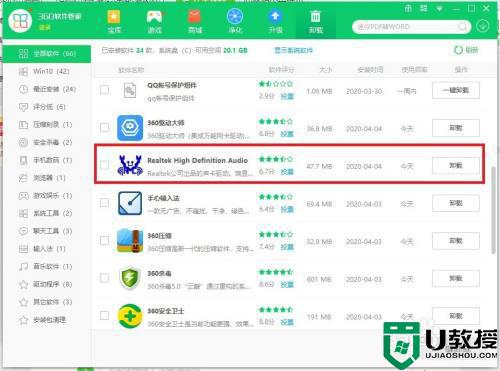
2、现在要打开设备管理—声音、视频和游戏控制器—卸载设备(勾选删除此设备的驱动程序软件)。
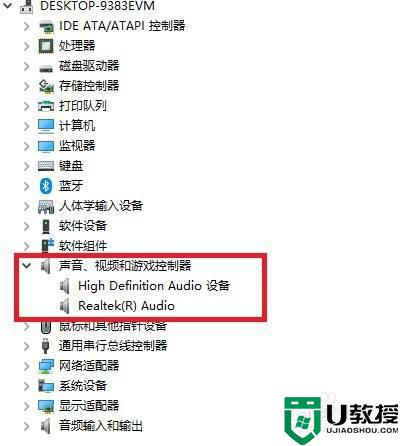
3、打开360驱动大师。发现2个声卡驱动。请装打√的。这个是公版驱动。上面那个是显卡厂家做的,可以无视。另外,要注意的是这个驱动也只有22M,很多玩家以为装完就成功了,其实这个驱动并没有提供高清音频管理工具。但是当你安装后,360驱动会刷新出那个300M的官方完整驱动“audio_realtek_6.0.8899.1_w71064”。安装过程一样,大家自行升级这个300M的公版驱动。
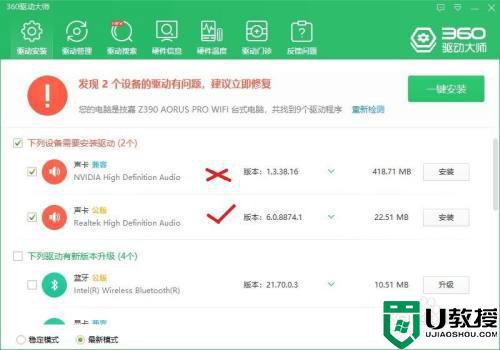
4、打开“控制面板”,久违的“Realtek高清晰音频管理器”是不是出现了。打开音乐,不用惊讶,有了音效加成,这才是集成声卡应有的实力。
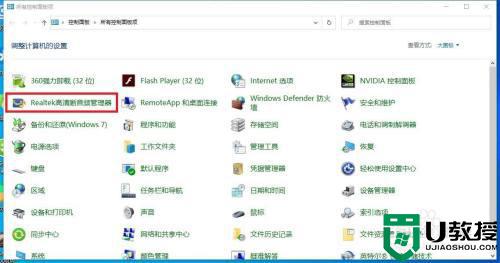
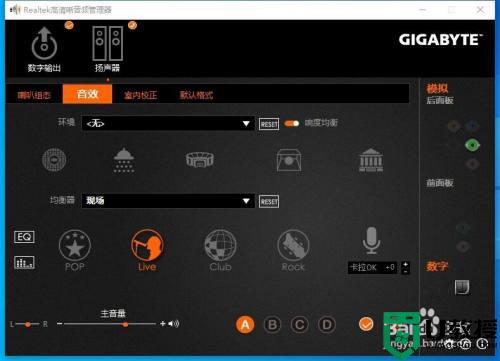
5、到了这里,小编还遇到一种情况。控制面板依然找不到Realtek高清晰音频管理器。小伙伴不要急,驱动没问题,可能还是win10兼容性问题。只需要从C盘找到这个程序,一样使用。文件位置:C:Program FilesRealtekAudioHDARtkNGUI64。
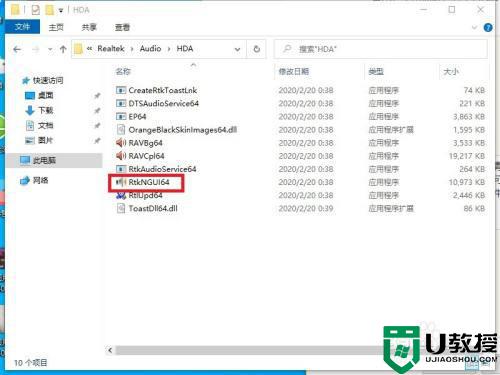
上述就是有关戴尔win10realtek高清晰音频安装不了解决方法了,有遇到这种情况的用户可以按照小编的方法来进行解决,希望能够帮助到大家。
戴尔win10realtek高清晰音频安装不了怎么解决相关教程
- 戴尔电脑win10 realtek高清晰音频管理器 找不到如何解决
- win10realtek高清晰音频管理器找不到的解决教程
- win10realtek高清晰音频管理器在哪
- 戴尔笔记本win10高清晰音频管理器没了的恢复方法
- 戴尔win10没有realtek高清晰音频管理器如何解决
- win10realtek高清晰音频管理器下载详细步骤
- win10没有高清晰音频管理器怎么办 win10找不到高清晰音频管理器如何解决
- 最新win10realtek高清晰音频管理器在哪
- 电脑win10怎么安装realtek win10安装Realtek高清晰音频管理器的步骤
- 重装win10无高清音频管理器怎么办 重装win10没有高清晰音频管理器如何解决
- Win11如何替换dll文件 Win11替换dll文件的方法 系统之家
- Win10系统播放器无法正常运行怎么办 系统之家
- 李斌 蔚来手机进展顺利 一年内要换手机的用户可以等等 系统之家
- 数据显示特斯拉Cybertruck电动皮卡已预订超过160万辆 系统之家
- 小米智能生态新品预热 包括小米首款高性能桌面生产力产品 系统之家
- 微软建议索尼让第一方游戏首发加入 PS Plus 订阅库 从而与 XGP 竞争 系统之家
win10系统教程推荐
- 1 window10投屏步骤 windows10电脑如何投屏
- 2 Win10声音调节不了为什么 Win10无法调节声音的解决方案
- 3 怎样取消win10电脑开机密码 win10取消开机密码的方法步骤
- 4 win10关闭通知弹窗设置方法 win10怎么关闭弹窗通知
- 5 重装win10系统usb失灵怎么办 win10系统重装后usb失灵修复方法
- 6 win10免驱无线网卡无法识别怎么办 win10无法识别无线网卡免驱版处理方法
- 7 修复win10系统蓝屏提示system service exception错误方法
- 8 win10未分配磁盘合并设置方法 win10怎么把两个未分配磁盘合并
- 9 如何提高cf的fps值win10 win10 cf的fps低怎么办
- 10 win10锁屏不显示时间怎么办 win10锁屏没有显示时间处理方法

